Ръководство за начинаещи за използване на Blender

Инструкции за използване на Blender за начинаещи, лесни стъпки за работа с 3D софтуер, който предлага мощни инструменти за графичен дизайн.
В Discord цялата гласова комуникация се осъществява чрез WebRTC. Но какво да направите, когато Discord е блокиран на „RTC Connecting“? Нека разберем как да го поправим с EU.LuckyTemplates.
В повечето случаи роумингът на сървъра може да поправи грешката RTC Discord. Когато обаче проблемът е по-сериозен, този метод не е ефективен. Въпреки това, не е нужно да се тревожите твърде много, начините за коригиране на грешка при свързване с Discord RTC по-долу ще ви помогнат.
Основен начин за коригиране на грешка в RTC Discord
Преди да отстраните проблеми с мрежата, първо трябва да се уверите, че вашият микрофон и камера работят правилно. Можете да направите това, като извършите тест в WebRTC инструмента за отстраняване на неизправности. В случай на неизправност на микрофона или камерата, отстранете проблема с техния хардуер или софтуер.
Друго също толкова важно нещо е, че трябва да сте сигурни, че проблемът не е на страната на Discord. Проверете това, като отидете на страницата за състоянието на Discord. Ако причината не се дължи на хардуер или Discord връзка, приложете един от начините за коригиране на RTC Discord грешка по-долу.
Рестартирайте приложението Discord и компютъра
Понякога всичко, което трябва да направите, е да рестартирате нещо, за да работи отново правилно. Следователно, първата стъпка трябва да бъде „рестартиране“ както на приложението Discord, така и на операционната система, за да сте сигурни, че това не е временен проблем, причиняващ проблеми с RTC връзката на Discord.
Промяна на дата и час
Задаването на правилната дата и час на вашия компютър е изключително необходимо. Грешното време може да причини Discord RTC грешка. Затова, моля, проверете отново тази настройка.
Рестартирайте рутера и стартирайте инструмента за отстраняване на неизправности в интернет
Рестартирайте рутера и проверете за други приложения на същата връзка. Ако не, стартирайте инструмента за отстраняване на неизправности в Интернет на Windows, за да сте сигурни, че всичко работи гладко.
За да го стартирате, отидете в приложението за настройки на Windows и щракнете върху Актуализация и защита . Придвижете се до Отстраняване на неизправности в лявата странична лента и изберете Допълнителни средства за отстраняване на неизправности . Щракнете върху Интернет връзки > щракнете върху Стартиране на програмата за отстраняване на неизправности .
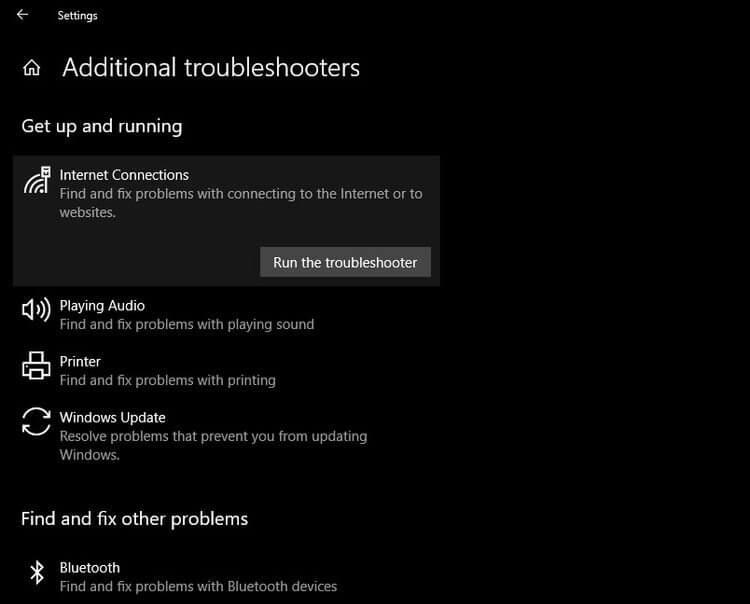
Деактивирайте активните VPN услуги
Discord изпраща и получава гласови данни, използвайки UDP протокола. Ако вашият VPN не е съвместим с този протокол, може да срещнете грешки, когато използвате Discord през VPN връзка.
Можете да деактивирате VPN, за да видите дали грешката Discord RTC е разрешена. Ако проблемът е решен, сменете VPN или използвайте Discord без него.
Изчистване на DNS кеша
Всички предварително запазени IP адреси и DNS записи ще изчезнат, когато изчистите DNS кеша. Сега устройството трябва да намери нов DNS адрес, тъй като цялата информация за търсене е изчезнала. Новото извличане може да ви помогне да установите по-стабилна връзка със сървърите, така че WebRTC комуникацията да е по-плавна.
Подробностите за всяка стъпка за изчистване на DNS кеша са както следва:
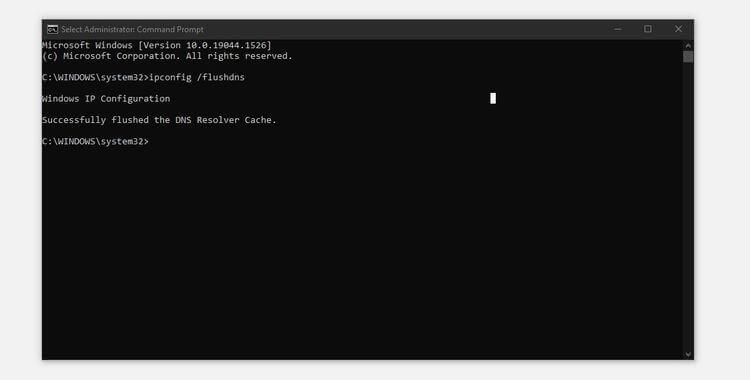
По-горе са някои от най-простите , но най-ефективни начини за коригиране на грешки в RTC Discord. Как обикновено отстранявате грешка при свързване с Discord RTC ? Моля, споделете с читателите на EU.LuckyTemplates!
Инструкции за използване на Blender за начинаещи, лесни стъпки за работа с 3D софтуер, който предлага мощни инструменти за графичен дизайн.
Научете как да напишете прост VBA макрос за вмъкване на слайдове и създаване на нова презентация
Инструкции за включване и изключване на балончетата за чат във Facebook Messenger на Android. Балончетата за чат са полезна функция за лесна комуникация.
Инструкции за слушане на музика в Google Maps В момента потребителите могат да пътуват и да слушат музика с помощта на приложението Google Map на iPhone. Днес WebTech360 ви кани
Инструкции за използване на LifeBOX - онлайн услугата за съхранение на Viettel, LifeBOX е наскоро пусната онлайн услуга за съхранение на Viettel с много превъзходни функции
Как да актуализирате статуса във Facebook Messenger, Facebook Messenger в най-новата версия предостави на потребителите изключително полезна функция: промяна
Инструкции за играта на карти Werewolf Online на компютъра, Инструкции за изтегляне, инсталиране и игра на Werewolf Online на компютъра чрез изключително простия емулатор LDPlayer.
Инструкции за изтриване на истории, публикувани в Instagram Ако искате да изтриете история в Instagram, но не знаете как? Днес WebTech360
Инструкции за добавяне на представени изображения във Facebook В момента Facebook ни позволява да задаваме представени изображения на нашите лични страници. Тук ви каним
Как да коригирате грешката Windows Quick Assist не работи, Windows Quick Assist ви помага лесно да се свържете с отдалечен компютър. Понякога обаче генерира и грешки. Но,







